Testing og feilsøking i Shopify Scripts
Du kan bruke feilsøkingsfunksjonene i Script Editor til å teste og feilsøke skriptene dine.
Script Editor sjekker koden din for grunnleggende feil mens du skriver et skript:
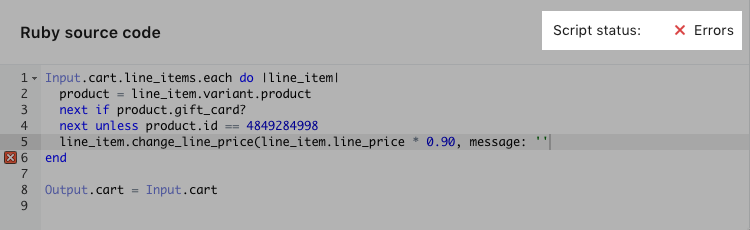
Den rapporterer også feil som oppstår i publiserte skript og sender deg en e-post når disse feilene oppstår:
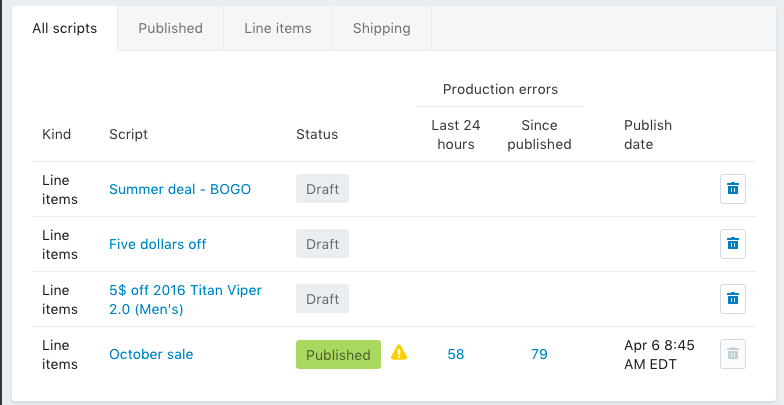
Det er en god idé å rette opp feil, for eksempel feil i syntaks, før du tester eller publiserer et skript. Hvis skriptet ditt har syntaksfeil, fungerer det sannsynligvis ikke testing av skriptet.
Hvis du trenger mer informasjon om en skriptfeil, kan du holde musepekeren over det røde x-ikonet i skriptredigeringsmargen:
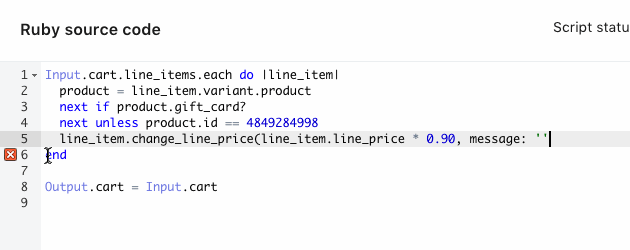
På denne siden
Duplisere skript
Hvis du må teste eller feilsøke et publisert skript fordi det inneholder feil, dupliserer du skriptet og publiserer det dupliserte skriptet. Du vil feilsøke skriptet som ble publisert da feilen oppsto, fordi denne versjonen har feildetaljene knyttet til den.
Feildetaljer for produksjonen som er knyttet til et skript, kopieres ikke når du dupliserer et skript.
Slik dupliserer du et skript:
I Script Editor klikker du på navnet til skriptet du vil duplisere.
Klikk Dupliser for å lage en kopi av skriptet.
Feilsøking av produksjonsfeil
Slik feilsøker du en produksjonsfeil:
Dupliser skriptet som inneholder feilene.
Publiser det dupliserte skriptet slik at det er en versjon av skriptet som er tilgjengelig for kundene i butikken. Dette trinnet forutsetter at skriptet ikke inneholder så mange feil at det må avpubliseres (fjernes) fra butikken.
Feilsøk det opprinnelige skriptet ved hjelp av feildetaljene som er knyttet til det.
Teste et skript
Mens du jobber med et skript, kan du teste det fra Script Editor for å kontrollere at det fungerer før du publiserer det i butikken.
Slik tester du et skript:
- I Script Editor åpner du skriptet du vil teste.
-
Klikk på Inndata for å redigere en testkurv. Du kan også klikke på Begge for å se skriptkoden og testkurven samtidig. Inndatavisningen viser alternativer for å redigere en handlekurv for å teste skriptet. Du kan legge til produkter, kunder, rabattkoder, kundeinformasjon og fraktinformasjon basert på hva du vil teste skriptet mot.
- Skriv inn Produkter-seksjonen for å søke etter og legge til produkter i testbestillingen.
- Skriv inn Rabattkode-seksjonen for å søke etter og legge til rabattkoder i testbestillingen.
- Skriv inn Kundeinformasjon-seksjonen for å søke etter og legge til kunder i testbestillingen.
- Klikk på Legg til eller Rediger i Leveringsadresse-seksjonen for å endre leveringsadressen for testbestillingen.
-
Klikk på Kjør skript for å se endringene som skriptet gjør i testhandlekurven din.
- Hvis skriptkjøringen er vellykket, oppdateres seksjonen Resultat for å vise endringene som er gjort av skriptet. Hvis seksjonen Resultat ikke endrer seg, eller du ser uventede endringer, kan det være en feil i skriptet. Se i boksen Konsoll i seksjonen Ruby-kildekode for å løse eventuelle skriptfeil:

- Konsoll-boksen rapporterer skriptets ressursbruk. Mer komplekse skript bruker flere ressurser. Skript har en begrenset mengde CPU og minne tilgjengelig for dem.
- Hvis skriptkjøringen er vellykket, oppdateres seksjonen Resultat for å vise endringene som er gjort av skriptet. Hvis seksjonen Resultat ikke endrer seg, eller du ser uventede endringer, kan det være en feil i skriptet. Se i boksen Konsoll i seksjonen Ruby-kildekode for å løse eventuelle skriptfeil:
-
Når du er ferdig:
- Klikk Lagre utkast for å oppdatere og lagre et upublisert utkast av skriptet
- Klikk på Aktiver for å oppdatere og publisere skriptet.
Slutt å motta feilmeldings-e-poster
Når du publiserer et skript, abonnerer du automatisk på e-postvarsler for dette skriptet. Når en produksjonsfeil oppstår i dette skriptet, mottar du en e-post om feilen. Du kan deretter åpne Script Editor for å finne ut mer informasjon om feilen og feilsøke den.
Du kan avslutte abonnementet på disse e-postene etter at du har mottatt en. For å avslutte abonnementet åpner du Produksjonsfeil-siden for feilen, og klikker på Avslutt abonnement.
Neste steg
Hvis du er fornøyd med skriptet kan du publisere det til butikken. Du kan også oppdatere Liquid-malfilene slik at nettbutikken svarer på endringene som gjøres av skriptet.
Les mer
Finn ut mer om: